Научите детей программировать с помощью Lego Mindstorms
Найдите нам ребенка, который не любит Лего, и мы покажем вам инопланетянина в детском костюме.
Нет лучшего способа вдохновить детей и познакомить их с несколькими ключевыми концепциями программирования, чем Lego Mindstorms, который позволяет им построить робота из Lego и запрограммировать его.
Программы для Windows, мобильные приложения, игры - ВСЁ БЕСПЛАТНО, в нашем закрытом телеграмм канале - Подписывайтесь:)
Есть некоторые предостережения. Во-первых, набор Lego Mindstorms стоит дорого: самая низкая цена в Интернете, которую мы смогли найти, составляла около 230 фунтов стерлингов, включая НДС, и если вы зайдете в магазин John Lewis, вы найдете его на распродаже по крутой цене 300 фунтов стерлингов. Во-вторых, детям младшего возраста понадобится помощь в сборке моделей.
Однако если приложить усилия, диапазон возможностей, доступных в базовом наборе, просто невероятен. Как и в случае со всем Lego, единственным реальным ограничением того, что вы можете создать, является ваше воображение (и количество дополнительных наборов, которые вы покупаете). К счастью, вам предоставляется выбор из пяти типов роботов, которые вы можете построить с самого начала, например Gripp3r, «сильный робот, который может поднимать и переносить тяжелые предметы с помощью захватывающих захватов».

Имея в коробке только один набор печатных инструкций, вам придется выйти в Интернет, чтобы узнать, как построить большинство роботов. В результате вам понадобится компьютер или планшет, пока вы работаете, но Lego сделала задачу создания менее сложной, умело разделив процесс сборки на отдельные миссии. Например, при создании Gripp3r вы начинаете с изготовления захватывающей руки, а затем добавляете дополнительные детали в течение трех миссий, чтобы создать полноценного робота.
После того, как вы завершили весьма технический процесс создания своей модели, в котором используется более скелетонизированный набор строительных блоков Lego Technic, 594 из которых находятся в коробке, вы готовы создать свою программу.
Программирование
Mindstorms поставляется с графической средой программирования, основанной на ЛабВью. Версия Lego адаптирована для работы с наборами Mindstorms, но чтобы использовать ее бесплатно, не обязательно покупать модель; ты можешь скачать это здесь.
Как и в Scratch, вы создаете свою программу, используя модули с цветовой кодировкой: модули «действия» окрашены в зеленый цвет, датчики — в желтый, а команды «управления потоком» — в оранжевый.
В нашем примере с роботизированной рукой мы хотим, чтобы двигатель активировался, чтобы пальцы разжались; орган управления звуком воздушного тормоза; пальцы сомкнуться, а затем – после паузы – снова разжаться. Для этого требуется пять модулей, как показано ниже. После того, как вы выполнили инструкции по созданию этого, пришло время поэкспериментировать с настройками; мы потеряли семилетнюю девочку на полчаса, пока она играла с различными звуковыми эффектами.
Если это выглядит слишком упрощенно, не бойтесь. LabView включает в себя множество расширенных операций, и к тому времени, когда вы закончите сборку Gripp3r, этот простой набор модулей быстро станет намного сложнее, с множеством циклов и переключателей.
Более продвинутые проекты включают регистрацию данных, а также цветной, сенсорный и инфракрасный датчики. Вы также можете купить гироскопические, ультразвуковые, звуковые датчики, датчики компаса и акселерометра непосредственно в Lego.
Вы также не ограничены LabView. Например, РОБОТК предназначен для создания более сложных программ, работающих с Lego Mindstorms.
Как только вы закончите создавать свою программу, пришло время опробовать ее в реальном мире. Ключом к этому является интеллектуальный блок Mindstorms EV3 (который вы можете увидеть в центре робота-змеи ниже).

Сначала вам нужно подключить его к собранной вами модели с помощью одного из кабелей типа Ethernet. Доступно четыре порта — A, B, C и D — и если вы внимательно посмотрите на скриншоты в пошаговом руководстве, вы увидите, что мы подключаем двигатель к порту A.
Затем вы подключаете блок EV3 к своему ПК или Mac с помощью прилагаемого кабеля и нажимаете кнопку воспроизведения; программа запустится автоматически.
Он также будет храниться на блоке, чтобы вы могли управлять рукой (в нашем случае) без подключения к ПК.
В классе
Как и в случае со Scratch, вы можете обнаружить, что ваша местная средняя школа уже вложила средства в Mindstorms для образования. Поддерживаемые огромным набором ресурсов и дополнительными комплектами, они предлагают классам отличный способ совместной работы над проектом. Например, в некоторые наборы входят коврики, например, с космическим пейзажем и зеленым городом, чтобы учащиеся могли вместе создавать нечто большее, чем отдельные роботы.
Существует также активное сообщество разработчиков Mindstorms, а Lego позволяет легко загружать и делиться своими творениями. Если вы хотите увидеть, как кто-то собрал из набора гитару, или детектор землетрясений, или машину для игры в кости, это так же просто, как загрузить их проект.
Ниже мы покажем, как работает Mindstorms с более скромным проектом, за которым можно следить даже без физического набора.
Шаг первый: включение двигателя
Загрузите программное обеспечение отсюда.
Программы для Windows, мобильные приложения, игры - ВСЁ БЕСПЛАТНО, в нашем закрытом телеграмм канале - Подписывайтесь:)
Нажмите Файл | Создайте новый проект и закройте редактор контента, чтобы удалить флажок. Перетащите «Средний мотор» из зеленой области «Действия» и щелкните его рядом с кнопкой воспроизведения. Нажмите круглую стрелку, чтобы выбрать, как долго она будет активироваться (в секундах, градусах или оборотах). Нажмите «75» и вы сможете управлять движением: плюс = вперед; отрицательное равно обратному.

Шаг второй: сжатые кулаки
Для целей этого пошагового руководства мы предполагаем, что вы построили описанную руку-захват. Если бы мы отправили эту программу в руку прямо сейчас, она бы сжала хватку.
Добавьте блок ожидания, как показано выше, и измените значение на 2, чтобы он делал паузу на две секунды. Затем мы добавляем еще один блок Medium Motor, но меняем значение на -75. По сути, наша программа теперь сожмет захват, подождет две секунды, а затем разожмет его.
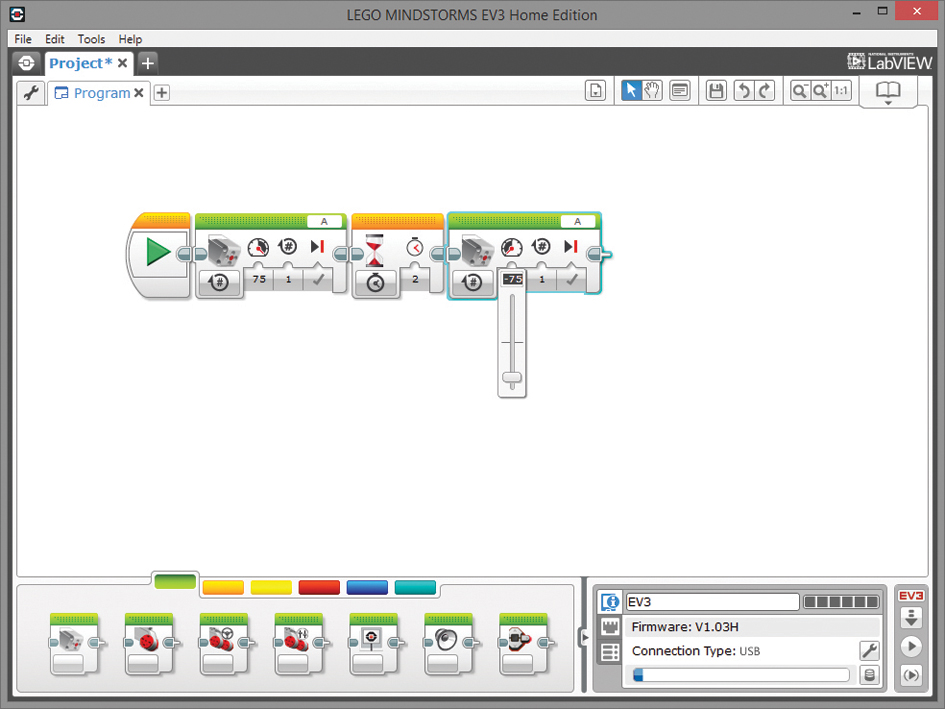
Шаг третий: сходим с ума
Чтобы сделать ситуацию немного интереснее, добавьте функцию цикла. Перетащите его рядом с кнопкой воспроизведения, а затем переместите другие команды внутри него.
По умолчанию цикл будет выполняться неограниченное количество раз, поэтому нажмите на символ бесконечности. В раскрывающемся меню вы увидите несколько опций. Вы можете выбрать считывание интенсивности с помощью датчика цвета, сенсорного датчика, таймера или чего-то еще. Для простоты выберите счет до трех.

Шаг четвертый: Хорошая работа
В завершение добавим немного звука. Перетащите модуль «Звук» из зеленой области действий справа от цикла. Значок папки отображается по умолчанию. Это означает, что если щелкнуть прямоугольник в правом верхнем углу окна, отобразятся доступные звуковые эффекты и голоса.
Здесь мы выбираем «Хорошая работа», чтобы отпраздновать трижды сжав и разжав руку. Но вы можете сыграть ноту или тон – или серию из них, чтобы создать мелодию.
